Tìm thấy 4 mục
Xin mạn phép tư vấn cho bạn @Ripper 1 cấu hình máy được xem là chuẩn nhất hiện nay.
- #Main : Gigabyte chipset X79
- #Ram Kingmax dual channel (kênh đôi) 4GB x 2 1600
- #Card VGA : Gigabyte Ati Radeon 6670 2GB
- #HDD 500GB SATA 3
- #Nguồn Cooler Master 725W
- #LCD Samsung LED 20 inch
a. Chip Intel Core i7 3820 : Đây là thế hệ chip #Sandy-Bridge dòng E mới được #intel cho ra mắt trong thời gần đây. Được xây dựng trên nền tảng 32nm (nanomet) Với các thông số nổi bật sau :
– Tốc độ xung nhịp là 3.6GHz
– 4 Nhân và 8 luồng xử lý (4 cores – 8 threads),
– Bộ nhớ đệm cache L3 lên đến 10MB.
– Có thể ép xung lên 3.9GHz
Xem thêm tại : http://ark.Intel.Com/products/63698

b. Main Gigabyte chipset X79 (với 2 đại diện là GA-X79-UD3 và GA-X79-UD5)
– Sử dụng chipset Intel X79
– Socket CPU 2011.
– 2 khe cắm RAM DDR 3 (Bus 1066 -> 2400)
– 2 Khe VGA PCI x16 hỗ trợ #CrossFire.
– 4 cổng USB 3.0.
– 2 cổng SATA 3 (Tốc độ truyền dữ liệu 6GB/s) + 4 cổng SATA 2
– LAN Gigabit
Xem thêm tại : http://www.Gigabyte.Vn/products/product-page.Aspx?pid=4049#ov

c. RAM Kingmax công nghệ Nano tốc độ bus 1600, Thay vì sử dụng hệ thống tản nhiệt, RAM Nano #Gaming ứng dụng công nghệ giải nhiệt nano giúp tăng hiệu quả giải nhiệt thêm 10%. Mức băng thông có thể đạt tới 19.2GB/s với điện áp thấp, hiệu năng trong các game 3D yêu cầu tốc độ cao sẽ được tăng cường đáng kể.
d. VGA Gigabyte ( HD-R667D3-2GI) Sử dụng chip GPU ATI Radeon HD 6670 dung lượng 2GB, 128bit, DDR 3. Độ phân giải tối đa 2560 x 1600. http://www.Gigabyte.Vn/products/product-page.Aspx?pid=4181#ov

e. Nguồn (PSU) Cooler Master công suất 725W, Có đầu cắm nguồn cho #VGA, Quạt tản nhiệt lớn (12cm)

f. Màn hình SAMSUNG S20B370B Led : Kích thước 20 inch (wide 16:9) Công nghệ LED, Thời gian đáp ứng 5 mili giây (5ms)

Với cấu hình chúng tôi đảm bảo bạn có thể sử dụng mượt mà các phần mềm thiết kế đồ họa #3D, đòi hỏi cấu hình máy tính khắt khe nhất. Đáp ứng được nhu cầu làm việc cũng như giải trí thông qua những game thiên về đồ họa sắc xảo.
Mức giá cho cấu hình này : 24.394.000 Đồng (Đã VAT)
Đáp ứng được gần như toàn bộ các phần mềm hiện tại, đồ họa cao cấp, thiết kế 3D, dựng phim, làm hoạt cảnh.. (Vd: Autodesk 3d Studio Max, Adobe Premiere, Adobe After effects, Maya…)
1. Thông tin tổng quan về cấu hình
- #CPU : Intel Core i7 3820- #Main : Gigabyte chipset X79
- #Ram Kingmax dual channel (kênh đôi) 4GB x 2 1600
- #Card VGA : Gigabyte Ati Radeon 6670 2GB
- #HDD 500GB SATA 3
- #Nguồn Cooler Master 725W
- #LCD Samsung LED 20 inch
2. Chi tiết về từng linh kiện
a. Chip Intel Core i7 3820 : Đây là thế hệ chip #Sandy-Bridge dòng E mới được #intel cho ra mắt trong thời gần đây. Được xây dựng trên nền tảng 32nm (nanomet) Với các thông số nổi bật sau :
– Tốc độ xung nhịp là 3.6GHz
– 4 Nhân và 8 luồng xử lý (4 cores – 8 threads),
– Bộ nhớ đệm cache L3 lên đến 10MB.
– Có thể ép xung lên 3.9GHz
Xem thêm tại : http://ark.Intel.Com/products/63698

b. Main Gigabyte chipset X79 (với 2 đại diện là GA-X79-UD3 và GA-X79-UD5)
– Sử dụng chipset Intel X79
– Socket CPU 2011.
– 2 khe cắm RAM DDR 3 (Bus 1066 -> 2400)
– 2 Khe VGA PCI x16 hỗ trợ #CrossFire.
– 4 cổng USB 3.0.
– 2 cổng SATA 3 (Tốc độ truyền dữ liệu 6GB/s) + 4 cổng SATA 2
– LAN Gigabit
Xem thêm tại : http://www.Gigabyte.Vn/products/product-page.Aspx?pid=4049#ov

c. RAM Kingmax công nghệ Nano tốc độ bus 1600, Thay vì sử dụng hệ thống tản nhiệt, RAM Nano #Gaming ứng dụng công nghệ giải nhiệt nano giúp tăng hiệu quả giải nhiệt thêm 10%. Mức băng thông có thể đạt tới 19.2GB/s với điện áp thấp, hiệu năng trong các game 3D yêu cầu tốc độ cao sẽ được tăng cường đáng kể.
d. VGA Gigabyte ( HD-R667D3-2GI) Sử dụng chip GPU ATI Radeon HD 6670 dung lượng 2GB, 128bit, DDR 3. Độ phân giải tối đa 2560 x 1600. http://www.Gigabyte.Vn/products/product-page.Aspx?pid=4181#ov

e. Nguồn (PSU) Cooler Master công suất 725W, Có đầu cắm nguồn cho #VGA, Quạt tản nhiệt lớn (12cm)

f. Màn hình SAMSUNG S20B370B Led : Kích thước 20 inch (wide 16:9) Công nghệ LED, Thời gian đáp ứng 5 mili giây (5ms)

Với cấu hình chúng tôi đảm bảo bạn có thể sử dụng mượt mà các phần mềm thiết kế đồ họa #3D, đòi hỏi cấu hình máy tính khắt khe nhất. Đáp ứng được nhu cầu làm việc cũng như giải trí thông qua những game thiên về đồ họa sắc xảo.
Mức giá cho cấu hình này : 24.394.000 Đồng (Đã VAT)
Sony mới công bố điện thoại thông minh Xperia Z5 cao cấp mới nhất với màn hình 4K lần đầu tiên trang bị trên một điện thoại thông minh.

Xperia Z5 được #Sony cho ra mắt ngay trước thềm sự kiện #IFA-2015 bắt đầu ở #Berlin tuần này.
Xperia Z5 có nhiều tính năng mới bao gồm cảm biến dấu vân tay và máy ảnh 23 #megapixel.
Xperia Z5 có màn hình 5,5-inch với độ nét gấp bốn lần chuẩn full HD với 806 ppi cho trải nghiệm xem hình ảnh siêu sắc nét.
Trung tâm của #Xperia-Z5-Premium là một bộ xử lý lõi Octa Qualcomm Snapdragon 64-bit kết hợp với 3GB #RAM.
Điện thoại có một camera chính 23 megapixel với #Hybrid-Autofocus và khả năng quay video 4K. Camera phía trước 5 megapixel với tính năng quay video full HD.
Chạy hệ điều hành #Android-Lollipop, #Xperia-Z5 cao cấp đi kèm với 32GB dung lượng lưu trữ bộ nhớ trong và có thể mở rộng lên đến 200GB qua thẻ microSD.
Pin 3430mAh cung cấp thời gian hoạt động của máy lên đến 2 ngày. Máy có khe cắm #SIM điện thoại, hỗ trợ mạng #4G. Máy có khả năng chống thấm nước và bụi.
Xperia Z5 Premium có sẵn các màu chrome, đen, vàng.
Rất nhiều người chưa biết cách tiết kiệm và sử dụng pin sao cho có hiệu quả nhất.
Luôn có một nghịch lý đó là sự phát triển pin không thể bắt kịp với sự phát triển của các sản phẩm công nghệ. Trong khi các sản phẩm phẩm như laptop hay tablet ngày càng nhanh hơn, mạnh hơn và ngốn nhiều năng lượng hơn thì những viên pin của chúng vẫn chưa thể cung cấp được một mức năng lượng tương xứng. Với xu hướng sử dụng máy tính xách tay và các thiết bị di động ngày càng nhiều như hiện nay, việc phụ thuộc vào năng lượng từ pin là quan trọng hơn bao giờ hết. Kinh nghiệm sử dụng pin luôn là chủ đề tuy cũ nhưng không bao giờ “đi vào quên lãng”. Dưới đây là tổng hợp các phương thức mà bạn có thể áp dụng để nâng cao thời lượng pin cho laptop.
1. Chống phân mảnh đĩa cứng thường xuyên
Việc chống phân mảnh đĩa một cách thường xuyên sẽ làm ổ cứng trên laptop của bạn chạy nhanh hơn do đó sẽ làm giảm thời gian đầu từ của ổ đĩa phải quay đi quay lại và qua đó sẽ mất ít năng lượng hơn. Vì thế đây là một cách làm khá hay mà bạn nên áp dụng để tăng thời lượng pin cho laptop của mình.
2. Giảm độ sáng màn hình
Độ sáng cao giúp cho hình ảnh hiển thị trên màn hình trông được rõ và đẹp hơn. Tuy nhiên điều này có thể không nên áp dụng với laptop vì nó sẽ làm giảm thời lượng pin của máy. Hầu hết các máy tính xách tay đều cung cấp tính năng giảm độ sáng màn hình. Việc giảm độ sáng màn hình một cách linh hoạt sẽ đem lại cho bạn thêm được khá nhiều thời gian sử dụng.
3. Tắt các tác vụ chạy nền
Các tác vụ chạy nền cũng là một trong những nguyên nhân khiên thời lượng pin sụt giảm bởi chúng khiến máy tính của bạn hoạt động ở mức cao hơn và tốn nhiều năng lượng hơn. Trong trường hợp phải mang laptop ra ngoài mà lại không mang theo sạc nhưng bạn vẫn vẫn muốn sử dụng máy tính được lâu nhất có thể thì bạn hãy tắt bớt các tác vụ chạy nền như trình diệt virut hoặc trình download như Internet Download Manager. Bên cạnh đó, bạn cũng không nên mở quá nhiều chương trình cùng một lúc như mở cùng một lúc nhiều tài liệu hay vừa soạn thảo văn bản và vừa nghe nhạc. Tập trung cho một tác vụ duy nhất là một cách không những làm nâng cao hiệu quả công mà còn tăng thời lượng sử dụng máy.
4. Hạn chế sử dụng các thiết bị gắn ngoài
Rõ ràng là #touchpad không thể hiệu quả bằng một con chuột thực sự vì thế rất nhiều người dùng có thói quen sử dụng chuột gắn ngoài với laptop. Tuy nhiên khi sử dụng với chuột thì máy tính của bạn sẽ phải cung cấp một phần năng lượng của mình để con chuột có thể hoạt động và điều này vô tình làm ảnh hưởng tới thời lượng pin của máy. Do đó nếu laptop của bạn đang trong tính trạng hết pin mà bạn lại cần phải sử dụng nó trong thời gian dài thì bạn hãy tạm thời không sử dụng chuột gắn ngoài, thay vào đó là sử dụng touchpad của máy. Thao tác này có thể giúp bạn sử dụng máy tính thêm được từ 15 đến 20 phút. Ngoài ra bạn cũng nên tắt #Wi-Fi và #Bluetooth trên máy đi nếu không có nhu cầu sử dụng. Ổ #DVD và #USB cũng nên được hạn chế sử dụng để tăng thêm thời lượng pin.
5. Nâng cấp thêm RAM
Bạn sẽ phải mất một khoản chi phí để tăng thêm dung lượng #RAM trên máy tính. Đổi lại máy tính của bạn sẽ chạy nhanh hơn một chút và ít phụ thuộc hơn vào bộ nhớ ảo. Trên lý thuyết thì điều này có thể làm giảm điện năng tiêu thụ của máy vì ổ cứng sẽ ít phải hoạt động hơn để đảm nhận chức năng bộ nhớ ảo. Tuy nhiên thì một số ý kiến lại cho rằng, nhiều bộ nhớ RAM hơn sẽ khiến máy tính phải cung cấp nhiều năng lượng hơn cho phần RAM được thêm vào và qua đó làm giảm thời lượng pin. Nên thiết nghĩ việc tăng RAM để giảm công suất cho ổ cứng chỉ mang tính lý thuyết.
6. Vệ sinh pin
Nếu có thể bạn hãy vệ sinh các chân tiếp xúc kim loại của #pin vài tháng một lần. Bạn có thể thực hiện việc này với một chiếc khăn thấm cồn. Việc vệ sinh pin của máy sẽ làm giảm năng lượng thất thoát khi sử dụng laptop và bạn sẽ có nhiều thời gian sử dụng máy hơn.
7. Sử dụng pin hiệu quả
Tuổi thọ và thời lượng pin phụ thuộc rất nhiều vào cách sử dụng do vậy bạn cần phải sử dụng pin một cách đúng đắn để tránh hiện tượng pin bị chai và giảm dung lượng pin. Để pin bền, bạn nên chú trọng đến cách sạc pin mới: "Bạn cần sạc rồi xả pin từ 3 đến 4 lần trước khi sử dụng để bảo đảm sử dụng tối đa công suất của pin.Trong khi sạc nếu pin đã báo đầy, bạn hãy rút sạc ra, rồi cắm lại và bắt đầu sạc tiếp trong 3 đến 4 lần, như thế pin sẽ được nạp đầy nhất có thể".
Khi không sử dụng, bạn hãy tháo pin và cất ở nơi khô, mát vì nếu để pin gần nguồn nhiệt sẽ làm ảnh hưởng đến tuổi thọ và dung lượng pin. Nếu không sử dụng một thời gian dài, khi dùng lại, bạn cũng phải sạc và xả thật sạch rồi mới sử dụng. Một điều cần lưu ý rằng, tuy không dùng pin nhưng bạn cũng cần phải nạp và xả pin theo định kỳ 2-3 tháng vì nếu không hoạt động và không được sạc, pin sẽ mất khả năng tích tụ và xả năng lượng.
Bạn có thể làm giảm hiệu ứng nhớ (hiệu ứng làm giảm thời lượng pin do pin "lưu" lại trạng thái dung lượng gần nhất) trên một số laptop sử dụng pin đời cũ bằng cách #sạc đầy pin và xả toàn bộ ít nhất một lần trong vòng 2-3 tuần. Với những laptop sử dụng pin #Li-ion hiện ứng nhớ đã được khắc phục đáng kể do đó bạn sẽ không cần phải thực hiện việc này.
8. Sử dụng Hibernate thay vì Standby
#Hibernate và #Standby là hai tính năng giúp cho máy tính có thể khởi động nhanh hơn. Nhưng thay vì sử dụng Standby thì bạn hãy sử dụng Hibernate vì Hibernate có thể tắt máy tính hoàn toàn trong khi vẫn lưu lại trạng thái đang làm việc của nó. Vì thế bạn có thể bảo toàn được thời lượng pin của máy.
9. Giữ cho laptop "mát" nhất có thể
Như đã đề cập ở trên nhiệt độ làm ảnh hưởng rất xấu tới pin, do vậy bạn nên tiến hành vệ sinh các lỗ thông hơi và khe cắm của laptop nhằm tránh hạn chế được tình trạng laptop quá nóng khi sử dụng và làm giảm thời lượng pin.
10. Một số lưu ý khác
- Khi sử dụng các công cụ #Office bạn có thể tắt đi tính năng #Autosave để tăng thêm một chút thời gian dùng máy.
- Những #laptop đời mới có sử dụng công nghệ chuyển đổi giữa card đồ họa rời và card đồ họa #onboard thì bạn nên chuyển sang chế độ sử dụng card đồ họa onboard khi sử dụng pin để tiết kiệm tối đa điện năng.
- Bạn có thể cài đặt và tối ưu hóa các tùy chọn điện năng cho máy trong mục #Power-Options của #Control-Panel và cài đặt chế độ tối ưu bằng cách chọn #Max-Battery.
- Bạn hoàn toàn không nên sử dụng cục sạc chất lượng thấp, tuổi thọ của pin phụ thuộc rất lớn vào hiệu điện thế khi sạc, các cục sạc chất lượng thấp thường tạo ra dòng 1 chiều vẫn còn gợn sóng nên độ ổn định của dòng sạc rất thấp.
- Bạn nên tránh sử dụng các chế độ hay phần mềm giúp sạc nhanh và “siêu nhanh” (như một số thiết bị gần đây có chức năng này) vì để tăng tốc độ sạc, người ta sẽ phải kích cho bộ sạc sạc với điện thế cao hơn mức bình thườn. Do đó tốc độ sạc sẽ được đánh đổi bằng tuổi thọ pin, nếu thiết bị của bạn có chức năng sạc nhanh, tốt nhất là bạn hãy vô hiệu hóa chế độ này.
Tham khảo: #Friedbeef
Ở bài viết này chúng ta sẽ cùng tìm hiểu Bad sector là gì? Cách nhận biết ổ cứng bị phân mảnh và cách khắc phục
1. Bad sector là gì?
Trước tiên, chúng ta hãy cùng xem xét vấn đề nguồn gốc của sector. Cấu trúc vật lý của ổ đĩa cứng thông thường sẽ gồm 03 thành phần:- Platter(đĩa hình tròn): nơi lưu trữ firmware-phần điều khiển cấp thấp của #HDD và dữ liệu.
- Bộ đọc/ghi(Actuator): bộ phận truyền tải thông tin.
- Bảng mạch điều khiển điện tử (PrintedCircuitBoard=PCB): thành phần chứa đựng các cổng giao tiếp và phần điều khiển cấp cao của HDD.

Để đọc/ghi dữ liệu lên platter, HDD sử dụng bộ đọc/ghi (Actuator). Cấu tạo chung của #Actuator gồm có: bộ chuyển động, bộ khung đầu đọc, mạch điều khiển đọc ghi chung và đầu đọc từ tính(magnetic head). Trong quá trình đọc/ghi, đầu đọc treo lơ lửng phía trên, cách bề mặt platter vài #microns. Áp lực không khí sinh ra trong khi platter quay với tốc độ cao đã góp phần tạo ra khoảng cách an toàn này, giúp bảo vệ an toàn head và bề mặt platter.
Để đọc dữ liệu nào đó trên HDD, computer ra lệnh yêu cầu đọc data từ một sector cụ thể nằm trên ổ đĩa cứng với tham số chỉ định là một số nguyên dương. Bảng mạch điều khiển của ổ đĩa cứng khi tiếp nhận lệnh từ computer sẽ giải mã thông tin, định nghĩa bề mặt của platter có chứa đựng sector cần đọc, định nghĩa head của bề mặt đó, dịch chuyển head đến đúng vị trí của cylinder có chứa sector cần đọc và đọc dữ liệu từ tính tại đó. Tiếp theo, dữ liệu đó sẽ được chuyển về mạch đọc/ghi của bộ đọc ghi rồi dịch dữ liệu đó sang dạng bits và gửi các dữ liệu dạng bits đó về computer. Tiến trình ghi dữ liệu lên HDD cũng tương tự như tiến trình đọc ngoại trừ chút ít khác biệt: #computer gửi lệnh ghi kèm theo 512 bytes dữ liệu cần ghi và HDD sẽ gửi trả lại kết quả của việc ghi dữ liệu. Đây là tính siêu đơn giản của phương án này, computer không cần biết bất cứ điều gì liên quan đến HDD ngoại trừ thông số về tổng số sector chứa đựng trong nó. Đây cũng chính là nguyên nhân dẫn đến hiện tượng lỗi mà đôi khi chúng ta gặp phải: ổ đĩa cứng có dectect trong #BIOS, trong #DOS nhưng sau đó hệ thống treo cứng, không khởi động được; hệ thống nhận diện được tên nhưng dung lượng báo sai hoặc sai tên; khi ra lệnh đọc ghi một file nào đó, hệ thống báo lỗi hoặc treo máy…

2. Nguyên nhân ổ cứng bị Bad sector
Đến đây, chắc hẳn mọi người chúng ta đều có cùng một câu hỏi: “Nguyên nhân nào đã gây ra bad sector của ổ đĩa cứng?”. Câu trả lời chính xác là có 7 nguyên nhân đã gây ra lỗi bad sector. Ba nguyên nhân đầu là do lỗi trong quá trình sản xuất, hai nguyên nhân tiếp theo là do người sử dụng và hai nguyên nhân cuối cùng là do lỗi #logical. Duy nhất chỉ có hai nguyên nhân cuối là có thể khắc phục.- Các nguyên nhân gây lỗi bad sector:
- - 1 hole (hố) tạo ra do lỗi trong quá trình phủ lớp từ tính lên bề mặt platter.
- Sự liên kết yếu kém giữa lớp từ tính và lớp nền platter tại một vị trí tạo ra 1 hole.
- 1 hole được tạo ra trên bề mặt nền tảng của platter gây ra bởi thời gian.
- Lỗi gây ra bởi chuyển động cơ học của Actuator hoặc do người dùng gây va đập dẫn đến head bị va vào bề mặt platter.
- Chất bôi trơn bên trong motor, do nhiệt độ cao của môi trường đã bốc hơi thoát ra ngoài, gặp nhiệt độ thấp hơn nên đông cứng thành hạt vật chất, va đập và phá hoại bề mặt #platter.
- Nhiệt độ cao của môi trường sử dụng computer gây nên sự thoái hoá công năng của bề mặt từ tính.
- Lỗi về điện và/hoặc reset xảy ra trong tiến trình đọc/ghi data.
Trong quá trình sử dụng computer, chúng ta thường hay gặp thông báo lỗi dạng: “Can not copy file(s) or folder(s), ECC failure when reading sector xxxxxx”…ECC (“error correction [or correcting] code" or "error checking and correcting”) được sử dụng để kiểm tra và sửa lỗi trong quá trình đọc và truyền dữ liệu. ECC được sử dụng với các phương tiện lưu trữ (media storage) như RAM, HDD…Vậy #ECC hoạt động như thế nào? Chúng ta đều biết, mỗi đơn vị data (or word) được lưu trữ dù là tạm thời trong #RAM hay lâu dài trên HDD, chúng đều phải được “đính” kèm các thông tin quan trọng. Gần giống như một “thẻ kho”, mỗi thông tin này sẽ cho biết độ dài liên tục của bits dữ liệu có trong mỗi đơn vị data. Cứ mỗi 64 bits của một đơn vị data sẽ gắn kèm 7 bits mở rộng để lưu trữ ECC. Khi có một lệnh yêu cầu đọc data tại một vị trí lưu trữ 64 bits đó, code đã lưu trữ trong 7 bits mở rộng sẽ được đọc và đưa vào vế trái của lệnh so sánh. Vế phải sẽ là kết quả của một tiến trình: thông tin về độ dài của 64 bits sẽ được tính toán và trả về kết quả theo cùng một phương pháp như đã tạo ra code đã lưu trữ, tiếp đó sẽ ghi kết quả vào vị trí so sánh. Nếu kết quả so sánh khớp nhau, tiến trình kiểm tra lỗi kết thúc, data sẽ được truyền đi theo yêu cầu của lệnh. Nếu kết quả so sánh không khớp nhau, một hay nhiều bits bị thiếu hay lỗi sẽ được sửa hoặc thêm vào cho đến khi mọi thông tin đều khớp và tiến trình ECC kết thúc, data sẽ được truyền đi theo lệnh đọc. Chúng ta thấy ở đây có một vấn đề: một việc “sửa” đã được tạo ra, vậy thì nó có gây sai lệch các thông tin nguyên bản đã lưu trữ? Liệu các thông tin về tài chính, các tài liệu sống còn của doanh nghiệp chúng ta có bị mất đi hay sai lệch sau việc sửa chữa này? Câu trả lời sau đây sẽ khiến chúng ta an tâm: không có sự thay đổi gì với 64 bits của mỗi đơn vị data đã lưu trữ, tất cả dữ liệu của chúng ta vẫn nằm trên vùng từ tính đã lưu trữ nó. Việc sửa chữa chỉ xảy ra với 07 bits mở rộng có chứa code, ECC chỉ cố gắng giúp cho tiến trình thực hiện lệnh đọc được thực thi mà thôi. Các dữ liệu thuộc về 64 bits của đơn vị dữ liệu vẫn còn trên phương tiện lưu trữ chỉ có điều, nếu không có chuyên môn và thiết bị chuyên dụng, chúng ta không thể nào lấy chúng ra được.
Lỗi bad sector, xét về mặt vật lý là không thể sửa chữa (can not repaired). Đôi khi, chúng ta gặp một số quảng cáo như: “tẩy, cắt, sửa…bad sector”, đó là sự quảng cáo sai sự thật, thiếu chuyên môn. Thật vậy, chúng ta không thể có cách nào lấp đầy các “hố”(hole) được tạo ra bởi quá trình sản xuất hay do sự va đập trong sử dụng; chúng ta cũng không thể nào khôi phục được khả năng từ tính tại một điểm nào đó trên bề mặt platter đã bị suy yếu sau một thời gian sử dụng…Tuy nhiên, chúng ta có thể khắc phục lỗi bad sector bằng cách ra lệnh cho hệ thống không sử dụng chúng. Câu trả lời là: về mặt kỹ thuật, không hề có khái niệm đó, các sector trên các phương tiện lưu trữ như HDD không hề giống như các bài viết thiếu chuyên môn trên mạng cũng như báo, tạp chí về vấn đề “thay thế” bad sector bằng một “sector dự trữ”. Với trí tưởng tượng của mình, những người viết các thông tin sai lệch đó đã cho rằng các sector sẽ “giống như” những ngăn kéo của một cái tủ và bằng một cách nào đó, họ sẽ “rút” cái hỏng ra và thay thế bằng cái “tốt” đã được “dự trữ ở đâu đó” trong miền lưu trữ của thiết bị. Về mặt kỹ thuật, chúng ta có thể cùng xem xét một tiến trình chung cho việc khắc phục lỗi bad sector như sau: Khi một sector bị đánh dấu là bad, hệ thống sẽ không sử dụng nó cho mục đích đọc/ghi dữ liệu nữa và tổng dung lượng của ổ đĩa cứng sẽ bị giảm đi một lượng bằng với lượng mà một sector chiếm dụng trên không gian nhớ của thiết bị lưu trữ. Khi gặp hiện tượng #bad sector, chúng ta nên sao lưu các dữ liệu quan trọng bởi chúng có thể sẽ nằm ngoài khả năng sử dụng của chúng ta. Nếu các bad sector hiện ra quá đột ngột mà ta không thể kịp sao lưu thì tốt hơn hết nên gửi phương tiện lưu trữ của mình đến những nơi chuyên nghiệp, tránh tự làm vì có thể mất đi cơ hội lấy lại các dữ liệu quan trọng. Còn nếu các dữ liệu không quan trọng, hoặc giả dụ như bạn muốn tự làm để có thể tiếp tục sử dụng một HDD đã bị lỗi bad sector thì sao? Các biện pháp được mô tả dưới đây sẽ phần nào giúp chúng ta đạt được mục đích của mình.
3. Các biện pháp phòng tránh, cách nhận viết và khắc phục ổ cứng bị lỗi Bad sector
Để hạn chế tối đa bad sector chúng ta nên lưu ý về vấn đề tản nhiệt cho các thiết bị lưu trữ như HDD. Đất nước chúng ta nằm trong một miền địa lý với khí hậu nóng ẩm và đó là một trong những nguyên nhân gây ra bad sector. Vấn đề điện nguồn cũng nên được lưu ý vì điện lưới sinh hoạt của chúng ta thường xuyên tăng-giảm hay mất đột ngột cộng với việc các thiết bị cung cấp điện nguồn cho computer như ổ cắm điện, phíc cắm điện…thiếu an toàn cũng sẽ rất dễ gây lỗi. Nên sử dụng các thiết bị lưu trữ của chính hãng và dùng kèm theo computer một bộ cung cấp nguồn ổn định, ví dụ như dùng UPS online. Tránh sử dụng các thiết bị ổn áp cơ học, chỉ có giá trị về mặt lý thuyết hoặc giá trị rất nhỏ cho việc sử dụng computer.Các biện pháp khắc phục lỗi bad sector: Chúng ta có thể sử dụng chính các công cụ miễn phí có trong hệ điều hành đã cài đặt sẵn. Với #Windows XP chúng ta có thể làm như sau: chạy chương trình My Computer, click vào My Computer trong khung bên trái màn hình. Khung bên phải sẽ liệt kê các ổ đĩa có trong hệ thống, click chuột phải vào tên ổ đĩa muốn khắc phục lỗi bad chọn Properties. Trên màn hình sẽ hiển thị khung Properties của ổ đĩa,àsector click Check Now…; Với cácàtrong khung Error-Checkingàclick chuột vào tab Tools bạn thích sử dụng dòng lệnh, chúng ta làm như sau: bấm tổ hợp phím #Windows+R để gọi lệnh thực thi #RUN. Trong khung Open, gõ #CMD và bấm Enter. Trong khung cửa sổ có dấu nhắc hiện ra, gõ chữ cái đại diện tên ổ đĩa có bad sector kèm theo dấu hai chấm, (ví dụ như D và bấm phím Enter. Tại dấu nhắc, gõ lệnh CHKDSK và bấm Enter để bắt đầu tiến trình kiểm tra bad sector; Chúng ta cũng có thể sử dụng các chương trình tiện ích của hãng khác như Norton Disk Doctor, HDDRegenerator…để đánh dấu không sử dụng các bad sector.
- NHẬN BIẾT ĐĨA CỨNG BỊ Bad sector:
- - Trong lúc đang cài đặt Windows hệ thống bị treo mà không hề xuất hiện một thông báo lỗi nào (đĩa cài đặt Windows vẫn còn tốt), mặc dù vẫn có thể dùng Partition Magic phân vùng cho HDD một cách bình thường.
- Không Fdisk được: Khi Fdisk báo lỗi No fixed disk present (đĩa cứng hiện tại không thể phân chia) hoặc Fdisk được nhưng rất có thể máy sẽ bị treo trong quá trình Fdisk.
- Không format được HDD: Khi tiến hành format đĩa cứng máy báo lỗi Bad Track 0 - Disk Unsable.
- Khi đang format thì máy báo Trying to recover allocation uint ***x. Lúc này máy báo cho ta biết cluster ***x bị hư và nó đang cố gắng phục hồi lại cluster đó, nhưng thông thường cái ta nhận được là một bad sector!
- Đang chạy bất kỳ ứng dụng nào, nhận được một câu thông báo như Error reading data on driver C:, Retry, Abort, Ignore, Fail? Hoặc Sector not found on driver C:, Retry, Abort, Ignore, Fail? Hoặc A serious error occur when reading driver C:, Retry or Abort?
- Khi chạy Scandisk hay NDD (Norton Disk Doctor) hay bất kỳ phần mềm kiểm tra bề mặt đĩa (surface scan) nào, ta sẽ gặp rất nhiều bad sector.
|
|
|


